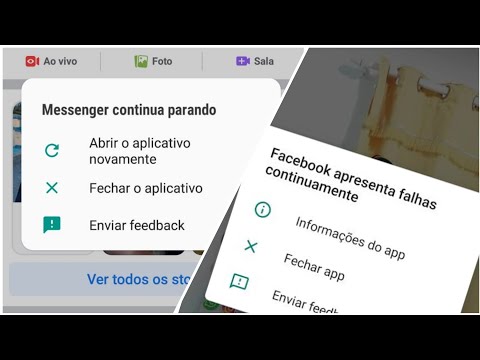
Contente
Se o Facebook do Galaxy A50 continua travando ou se o erro que o Facebook parou continua aparecendo, você deve executar um conjunto de etapas de solução de problemas para descobrir a causa. O aplicativo do Facebook geralmente é estável, mas se você for um dos usuários infelizes que está tendo problemas com ele, saiba o que você pode fazer abaixo.
Como consertar o Galaxy A50 O Facebook continua travando | solucionar problemas O Facebook parou de erro
Se o Facebook do seu Galaxy A50 continua travando e você não sabe o que fazer, siga as etapas neste guia.
A50 Facebook continua travando correção nº 1: forçar o encerramento do aplicativo do Facebook
O Facebook é um aplicativo popular usado por bilhões de pessoas, então seu desenvolvedor regularmente se certifica de que ele permaneça estável. No entanto, como é impossível manter qualquer aplicativo sem problemas, alguns bugs podem surgir. A maioria desses bugs são menores e geralmente desaparecem com uma etapa simples: reiniciar o aplicativo. Se o Facebook do Galaxy A50 continua travando sem motivo aparente, a primeira coisa que você deve fazer é forçar o encerramento. Para ver se reiniciá-lo ajudará, aqui está o que você pode fazer:
- Na tela, toque na tecla programável Apps recentes (aquela com três linhas verticais à esquerda do botão Home).
- Assim que a tela Aplicativos recentes for exibida, deslize para a esquerda ou direita para procurar o aplicativo Configurações. Ele deve estar aqui se você conseguiu executá-lo anteriormente. Em seguida, deslize para cima no aplicativo para fechá-lo. Isso deve forçar o fechamento. Se não estiver lá, basta tocar no aplicativo Fechar todos para reiniciar todos os aplicativos.
Outra forma de forçar o fechamento de um aplicativo é esta:
- Abra o aplicativo Configurações.
- Toque em Apps.
- Toque no ícone Mais configurações (ícone de três pontos, canto superior direito).
- Toque em Mostrar aplicativos do sistema.
- Localize e toque em Configurações do app.
- Toque em Forçar parada.
A50 Facebook continua travando correção nº 2: Faça login e saia da conta do Facebook
Às vezes, fazer logout e login novamente no aplicativo do Facebook pode corrigir pequenos bugs. Isso geralmente acontece quando há novas alterações relacionadas à conta, como quando você altera uma senha de sua conta do Facebook em outro dispositivo. Certifique-se de seguir esta etapa simples de solução de problemas se a primeira acima não funcionar.
A50 Facebook continua travando correção nº 3: verifique se há problemas conhecidos do Facebook
De vez em quando, bugs conhecidos do Facebook são assuntos de fontes de notícias de tecnologia de ponta. Certifique-se de usar o Google para pesquisar notícias relacionadas ao Facebook se achar que o problema é recente.
A50 Facebook continua travando correção nº 4: forçar a reinicialização do dispositivo
Se o problema retornar após a reinicialização do próprio aplicativo, a próxima coisa que você deseja fazer é executar uma reinicialização suave. Isso deve limpar o sistema e possivelmente eliminar o bug também. Para fazer isso, basta pressionar e segurar os botões liga / desliga e diminuir volume por cerca de 10 segundos. Assim que o telefone for reiniciado, solte os botões. Isso geralmente é eficaz para limpar bugs que se desenvolvem quando um sistema é deixado em execução por algum tempo. Sugerimos que você reinicie seu A50 usando este método pelo menos uma vez por semana para diminuir as chances de bugs.
Para alguns Galaxy A50, pode haver uma maneira ligeiramente diferente de chegar ao mesmo método. Veja como:
- Pressione e segure os botões Liga / Desliga + Diminuir Volume por aproximadamente 10 segundos ou até que o dispositivo seja reiniciado. Aguarde alguns segundos para que a tela Modo de inicialização de manutenção seja exibida.
- Na tela Modo de inicialização de manutenção, selecione Inicialização normal. Você pode usar os botões de volume para percorrer as opções disponíveis e o botão inferior esquerdo (abaixo dos botões de volume) para selecionar. Aguarde até 90 segundos para que a redefinição seja concluída.
A50 Facebook continua travando correção nº 5: atualize o Android e os aplicativos
Embora geralmente não seja conhecido por muitos usuários do Android, a instalação de atualizações às vezes também traz as correções necessárias para bugs conhecidos. Certifique-se de não atrasar a instalação de qualquer sistema ou atualização de aplicativo. Por padrão, seu A50 deve notificá-lo de quaisquer atualizações disponíveis, mas caso você desligue esse mecanismo, é hora de você verificar manualmente.
Para verificar o Android ou atualização do sistema:
- Abra o aplicativo Configurações.
- Toque em Atualização de software.
- Toque em Baixar e instalar.
- Aguarde até que o dispositivo verifique se há atualizações.
- Instale a atualização. Se não houver nenhuma nova atualização, seu telefone deve avisá-lo.
Para dispositivos Galaxy A50 da marca da operadora ou aqueles que foram fornecidos por sua operadora, pode não haver uma opção para verificar manualmente se há atualizações. Tudo o que você precisa fazer é simplesmente confirmar se há uma notificação para uma atualização e permitir a instalação da atualização.
Para verificar se há atualizações do aplicativo:
- Abra o app Play Store.
- Toque no ícone Mais configurações (no canto superior esquerdo).
- Toque em Meus apps e jogos.
- Toque no botão Atualizar tudo.
A50 Facebook continua travando correção # 6: limpar o cache do aplicativo do Facebook
Limpar o cache de um aplicativo com problema é outra etapa básica de solução de problemas que você pode realizar nessa situação. Aprenda como fazer isso abaixo.
- Abra o aplicativo Configurações.
- Toque em Apps.
- Toque no ícone Mais configurações (ícone de três pontos, canto superior direito).
- Toque em Mostrar aplicativos do sistema.
- Localize e toque no app Telefone.
- Toque em Armazenamento.
- Toque no botão Limpar cache.
- Reinicie o telefone e verifique o problema.
A50 Facebook continua travando correção nº 7: redefinir aplicativo do Facebook
Se o bug do telefone parou, você deve seguir a etapa anterior com a limpeza dos dados do aplicativo. Isso irá redefinir o aplicativo para seus padrões. Veja como:
- Abra o aplicativo Configurações.
- Toque em Apps.
- Toque no ícone Mais configurações (ícone de três pontos, canto superior direito).
- Toque em Mostrar aplicativos do sistema.
- Localize e toque no app Telefone.
- Toque em Armazenamento.
- Toque no botão Limpar dados.
- Reinicie o telefone e verifique o problema.
Embora esta etapa de solução de problemas não exclua nenhum dado pessoal, é altamente recomendável que você crie um backup de seus contatos e registros do telefone, se quiser mantê-los intactos.
A50 Facebook continua travando correção nº 8: verifique se há aplicativos ruins
Se o A50 Facebook continua travando, o problema aconteceu logo após a instalação de um novo aplicativo, você deve excluir o aplicativo e ver se ele corrige. Caso contrário, você continuará a solucionar o problema para a possibilidade de um problema de aplicativo de terceiros inválido. Para fazer isso, você deseja reiniciar o dispositivo no modo de segurança. Veja como fazer isso:
- Pressione e segure o botão Liga / Desliga até que a janela Desligar apareça e depois solte.
- Toque e segure Desligar até que o prompt do modo de segurança apareça e depois solte.
- Para confirmar, toque em Modo de segurança.
- O processo pode levar até 30 segundos para ser concluído.
- Na reinicialização, “Modo de segurança” aparece no canto inferior esquerdo da tela inicial.
Lembre-se de que os aplicativos de terceiros estão desabilitados neste modo, portanto, o que você pode usar são os aplicativos pré-instalados. Se o problema da tela de toque não aparecer no modo de segurança, isso significa que o problema é devido a um aplicativo inválido. Desinstale o aplicativo que você instalou recentemente e veja se isso o corrigirá. Se o problema persistir, use o processo de eliminação para identificar o aplicativo não autorizado. Veja como:
- Inicialize no modo de segurança.
- Verifique o problema.
- Depois de confirmar que a culpa é de um aplicativo de terceiros, você pode começar a desinstalar os aplicativos individualmente. Sugerimos que você comece com os mais recentes adicionados.
- Depois de desinstalar um aplicativo, reinicie o telefone no modo normal e verifique o problema.
- Se seu A50 ainda estiver com problemas, repita as etapas 1-4.
A50 Facebook continua travando correção nº 9: redefinir as preferências do aplicativo
Alguns aplicativos exigem que determinado conjunto de aplicativos ou aplicativos do sistema estejam em execução para funcionar corretamente. O Facebook não funciona por conta própria. Na verdade, ele precisa funcionar com outros aplicativos do sistema para fazer o que deve fazer. Se um desses aplicativos padrão do sistema for desativado por algum motivo, os aplicativos que precisam dele podem não funcionar corretamente. Para garantir que todos os aplicativos padrão sejam configurados corretamente, você pode fazer o seguinte:
- Abra o aplicativo Configurações.
- Toque em Apps.
- Toque em Mais configurações no canto superior direito (ícone de três pontos).
- Selecione Redefinir preferências do aplicativo.
- Reinicie o S10 e verifique o problema.
A50 Facebook continua travando correção nº 10: limpar partição de cache
O Android depende de um conjunto de arquivos temporários chamados cache do sistema para carregar aplicativos rapidamente. Se esse cache for corrompido ou desatualizado, um dispositivo pode atrasar repentinamente, congelar ou mostrar sinais de desempenho lento. Em outras ocasiões, falhas incomuns podem ocorrer, bem como o desempenho geral do sistema também pode ser afetado. Para garantir que seu S10 tenha um bom cache de sistema, sugerimos que você o limpe uma vez a cada poucos meses. Veja como fazer:
- Desligue o dispositivo.
- Pressione e segure a tecla Aumentar volume e a tecla Bixby e, em seguida, pressione e segure a tecla Liga / Desliga.
- Quando o logotipo verde do Android for exibido, solte todas as teclas (‘Instalando atualização do sistema’ será exibido por cerca de 30 a 60 segundos antes de mostrar as opções do menu de recuperação do sistema Android).
- Pressione a tecla Diminuir volume várias vezes para destacar "limpar partição de cache".
- Pressione o botão liga / desliga para selecionar.
- Pressione a tecla Diminuir volume até que "sim" seja destacado e pressione o botão Liga / Desliga.
- Quando a partição do cache de limpeza estiver concluída, “Reinicializar o sistema agora” é destacado.
- Pressione a tecla Power para reiniciar o dispositivo.
A50 Facebook continua travando correção nº 11: redefinição de fábrica
Quando se trata de problemas do Facebook, a redefinição de fábrica geralmente não é necessária. No entanto, se já faz algum tempo que você usou seu A50, você também pode reverter todas as configurações de software para o estado de fábrica para ver se isso ajudará a corrigir seu problema do Facebook. Apenas certifique-se de criar um backup de seus dados pessoais primeiro para evitar perdê-los.
Abaixo estão as duas maneiras de redefinir o seu S10 para a configuração original:
Método 1: Como reinicializar o hardware no Samsung Galaxy S10 por meio do menu Configurações
Esta é a maneira mais fácil de limpar seu Galaxy S10. tudo o que você precisa fazer é acessar o menu Configurações e seguir as etapas abaixo. Recomendamos este método se você não tiver problemas para acessar Configurações.
- Crie um backup de seus dados pessoais e remova sua conta do Google.
- Abra o aplicativo Configurações.
- Role e toque em Gerenciamento geral.
- Toque em Redefinir.
- Selecione Restaurar dados de fábrica a partir das opções fornecidas.
- Leia as informações e toque em Reiniciar para continuar.
- Toque em Excluir tudo para confirmar a ação.
Método 2: Como reinicializar o hardware no Samsung Galaxy S10 usando botões de hardware
Se o seu caso é que o telefone não está inicializando, ou inicializa, mas o menu Configurações está inacessível, este método pode ser útil. Primeiro, você precisa inicializar o dispositivo no modo de recuperação. Depois de acessar a recuperação com sucesso, é o momento em que você começa o procedimento de redefinição mestre adequado. Podem ser necessárias algumas tentativas antes de acessar o Recovery, então seja paciente e tente novamente.
- Se possível, crie um backup de seus dados pessoais com antecedência. Se o seu problema o impede de fazer isso, simplesmente pule esta etapa.
- Além disso, você deseja ter certeza de remover sua conta do Google. Se o seu problema o impede de fazer isso, simplesmente pule esta etapa.
- Desligue o dispositivo. Isso é importante. Se você não conseguir desligá-lo, nunca será possível inicializar no modo de recuperação. Se você não conseguir desligar o dispositivo regularmente com o botão liga / desliga, espere até que a bateria do telefone se esgote. Em seguida, carregue o telefone por 30 minutos antes de inicializar no modo de recuperação.
- Pressione e segure o botão Aumentar volume e o botão Bixby ao mesmo tempo.
- Enquanto mantém pressionadas as teclas Aumentar volume e Bixby, pressione e segure o botão Liga / Desliga.
- O menu da tela de recuperação aparecerá agora. Ao ver isso, solte os botões.
- Use o botão Diminuir volume até destacar ‘Wipe data / factory reset.’
- Pressione o botão liga / desliga para selecionar ‘Wipe data / factory reset.’
- Use Diminuir volume para destacar Sim.
- Pressione o botão Liga / Desliga para confirmar a redefinição de fábrica.
A50 Facebook continua travando correção nº 12: enviar relatório de bug
Se o seu aplicativo Galaxy A50 do Facebook continuar travando após fazer tudo o que sugerimos acima, a melhor coisa que você pode fazer é criar um relatório de bug usando o aplicativo. No entanto, isso depende se você consegue fazer sem o aplicativo travar em você. Porém, se for possível, basta acessar o menu de configurações do aplicativo> Ajuda e suporte> Informar um problema. Fazer isso não trará uma solução imediata, mas deve ajudar na criação de um tíquete para o problema que você está tendo.


